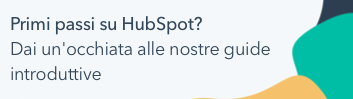Nota bene: la traduzione in italiano di questo articolo è fornita solo per comodità. La traduzione viene creata automaticamente tramite un software di traduzione e potrebbe non essere stata revisionata. Pertanto, la versione inglese di questo articolo deve essere considerata come la versione di governo contenente le informazioni più recenti. È possibile accedervi qui.
Invio del sondaggio di feedback sui tag
Ultimo aggiornamento: gennaio 15, 2025
Disponibile con uno qualsiasi dei seguenti abbonamenti, tranne dove indicato:
|
|
Imparate a etichettare i sondaggi di feedback inviati. Questo vi permette di classificare facilmente i feedback dei clienti per identificare i temi comuni e agire di conseguenza per risolvere i problemi dei clienti.
Etichettare una risposta ad un sondaggio individuale
- Nel tuo account HubSpot, passa ad Automazioni > Sondaggi.
- Fate clic sull'indagine per la quale volete etichettare le risposte.
- Passare il mouse sulla risposta e fare clic su Aggiungi tag.
- Fare clic sul menu a discesa Tag e selezionare un tag. In alternativa, digitare un tag e fare clic su + Aggiungi tag per aggiungere un nuovo tag.
- Fare clic su Aggiorna tag.
Taggare in blocco le risposte all'indagine
- Nel tuo account HubSpot, passa ad Automazioni > Sondaggi.
- Nella barra laterale sinistra, fare clic su Tutte le risposte.
- Selezionare la casella di controllo accanto alle risposte che si desidera etichettare e fare clic su Aggiungi tag.
- Nella finestra a comparsa, selezionare uno o più tag e fare clic su Aggiungi tag.
Gestire i tag
- Nel tuo account HubSpot, passa ad Automazioni > Sondaggi.
- Nella barra laterale sinistra, fare clic su Tag.
- In alto a destra, fare clic su Aggiungi tag.
- Nel riquadro a comparsa, inserire il nome di un nuovo tag e fare clic su Crea.
- Per eliminare un tag, selezionarlo e fare clic su Elimina tag.
- Per modificare un tag, passare il mouse sul tag e fare clic su Modifica.
È possibile aggiungere fino a 10 tag per ogni invio di feedback. Ogni tag può avere una lunghezza massima di 100 caratteri.
Una volta creati, i tag possono essere utilizzati per filtrare le risposte, creare visualizzazioni nello strumento di feedback e utilizzare come criteri per elenchi e rapporti.
Feedback Surveys
Grazie per il tuo feedback, significa molto per noi.
Questo modulo viene utilizzato solo per il feedback della documentazione. Scopri come ottenere assistenza con HubSpot.